Die Funktionen im Einzelnem
Unter dem Menüpunkt Stammdaten befinden sich die Dialogmasken zur Pflege der Stammdaten des Vereins. Dies sind Daten, die sich selten ändern, wie die Anschrift und Bankverbindung des Vereins oder die zum Verein gehörenden Gärten mit Flächenangaben und Kolonienummern.
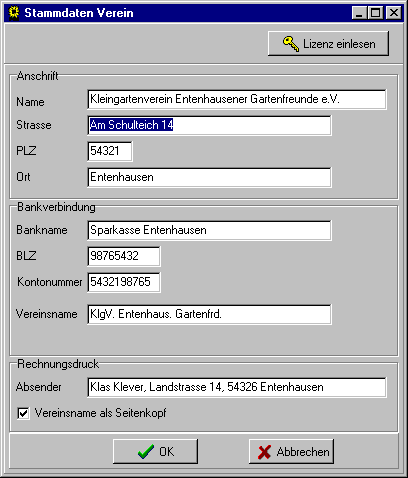
Mit Hilfe der Dialogmaske Stammdaten Verein werden vereinsbezogene Stammdaten hinterlegt. Diese werden u.a. bei verschiedenen Druckausgaben verwendet.
Der unter Anschrift dargestellte Name des Vereins wird als Briefkopf für den Rechnungsdruck und als Überschrift für Listendrucke verwendet.
Die Bankverbindung ist für den Überweisungsträgerdruck und den Datenträgeraustausch per Diskette mit der Bank zu pflegen. In diesem Zusammenhang wird der hier eingetragene Vereinsname verwendet, der aus technischen Gründen auf eine Länge von 27 Zeichen begrenzt ist.
Der Absender für den Rechnungsdruck erscheint als kleingedruckte Zeile direkt über der Rechnungsanschrift des Mitglieds und ist im Fenster eines Fensterbriefumschlages sichtbar.
Ist das Feld Vereinsname als Seitenkopf ausgewählt, so wird der Vereinsname als Kopf in der Jahresrechnung gedruckt, sonst erscheint der Vereinsname in der Betreffzeile oberhalb der Rechnungsbezeichnung
Die dargestellten Vereinsnamen können nicht direkt verändert werden. Dies ist nur mit Hilfe der Schaltfläche Lizenz einspielen möglich.
Die Programmlizenz ist an die beiden Vereinsnamen gebunden, die Lizenzdatei enthält die Vereinsnamen, sowie die dazugehörigen Schlüssel.
Die erfolgreiche Erfassung der Daten wird mit dem Betätigen der Schaltfläche OK beendet. Sollen die erfassten Daten nicht gespeichert werden, so ist die Schaltfläche Abbrechen zu betätigen.
Nach Betätigen der Schaltfläche Lizenz einlesen öffnet sich die Dialogmaske KGVV Schlüssel Initialisierung.
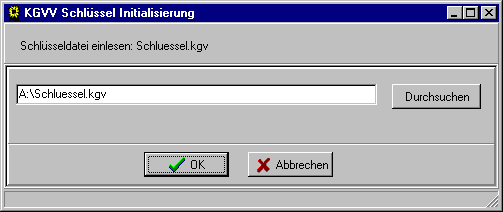
Die Lizenzdatei liegt auf der C-D. geben Sie statt A: das CD Laufwerk ein. Ihr Inhalt wird geprüft und die Vereinsnamen mit den passenden Schlüsseln hinterlegt.
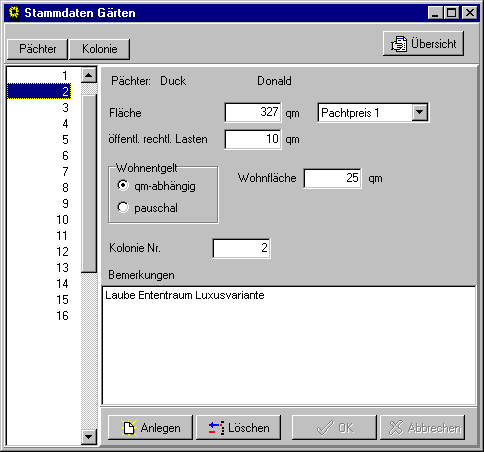
Die Gärten eines Vereins werden in der Dialogmaske Stammdaten Gärten erfasst und verwaltet. Zu einem Garten gehören folgende Daten:
· die Fläche des Gartens in Quadratmetern
· der für den Garten geltende Pachtpreis (Pachtpreis 1- 4)
· die Fläche zur Berechnung der öffentlich rechtlichen Lasten
Die Gartenfläche wird zur Berechnung der Pacht, die zweite Flächenangabe zur Berechnung der öffentlich rechtlichen Lasten herangezogen.
· Angaben zum Wohnentgelt
· bei qm-bezogenen Errechnung des Wohnentgeltes: Die bewohnte Fläche in Quadratmetern,
· bei Pauschalberechnung Wohnentgelt: Der Pauschalbetrag.
Das Wohnentgelt geht - wie die anderen Angaben - in die Jahresrechnung ein.
In dieser Maske findet auch die Zuordnung des Gartens zur Kolonie statt. Im Feld:
· Kolonie Nr.
wird die Kolonienummer eingetragen. Im obigen Beispiel ist der Garten mit der Nummer 2 der Kolonie mit der Nummer 2 zugeordnet.
Das Textfeld Bemerkungen kann beliebige Zusatzinformationen zum Garten in Textform aufnehmen. Der Text erscheint auf dem Stammblatt des jeweiligen Pächters.
Werden Gärten erstmalig erfasst oder kommen neue Gärten hinzu, so wird vor der Eingabe der Daten die Schaltfläche Einfügen betätigt.
Sollen Gärten aus dem Bestand gelöscht werden, so ist nach der Auswahl des zu löschenden Gartens die Schaltfläche Löschen zu drücken.
Ändern sich die Daten zu einem Garten, so ist nach der Erfassung der Änderung die Schaltfläche OK bei Übernahme, oder die Schaltfläche Abbrechen zu betätigen.
Die Gärten sind im linken Teil der Maske aufgeführt und nach Gartennummern aufsteigend sortiert. Ist bei der Suche nach einem Garten nur der Pächter bekannt, so kann der Bestand auch nach dem Pächternamen sortiert dargestellt werden. Dazu ist die Schaltfläche Pächter zu betätigen.
Ist bei der Suche nach einem Garten nur die Kolonie bekannt, so kann der Bestand auch nach der Kolonienummer sortiert dargestellt werden. Dazu ist die Schaltfläche Kolonie
zu betätigen.
Zur Kontrolle der Eingaben, kann mittels der Schaltfläche Übersicht eine Liste
· der bisher erfassten Gärten, oder
· der noch freien Gärten (keinem Pächter zugeordnet)
ausgegeben werden.
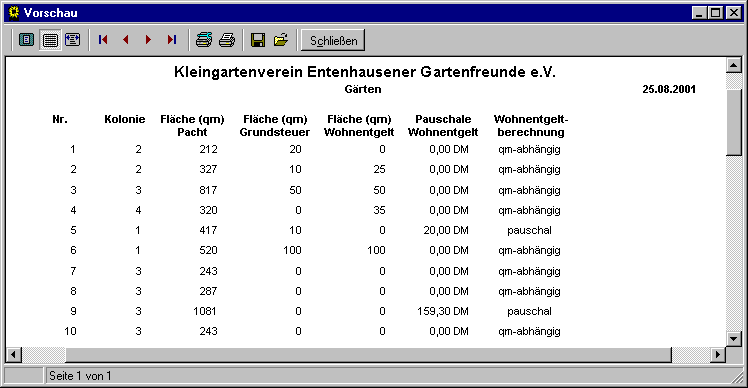
Mit Hilfe der Dialogmaske Stammdaten Mitglieder werden verschiedene Informationen zu den Mitgliedern, Bewerbern und Partnern erfasst. Die einzelnen Angaben sind in folgenden Registerblättern gruppiert:
· Adresse:
Hier werden Adressdaten, sowie weitere Angaben zur Person hinterlegt.
· Zahlungsverkehr:
Hier wird ein Konto mit Bankleitzahl und Kontonummer gepflegt. Dieses Konto ist für den Zahlungsverkehr mit dem Verein vorgesehen.
Darüber hinaus wird hier für das Mitglied festgelegt, ob die Zahlung der Jahresrechnung per Überweisung, per Lastschrift oder bar erfolgen soll.
Wird der Datenträgeraustausch mit der Bank durchgeführt, so müssen diese Angaben für die am Lastschriftverfahren teilnehmenden Mitglieder vollständig gepflegt sein.
· Partner:
Bei verheirateten oder in eheähnlicher Gemeinschaft lebenden Mitgliedern kann hier die Verknüpfung zu einem Partnerdatensatz hergestellt werden.
Sind die Partnerdaten bereits erfasst, so wird der Partner in der Dialogmaske Mitglieder: Partnerauswahl aus einer Liste ausgewählt.
Die Neueingabe der Partnerdaten kann dort über die Schaltfläche Neu Anlegen
direkt angestoßen werden. Dies entspricht der Schaltfläche Anlegen in der Dialogmaske Stammdaten Mitglieder.
Die Angaben zum Heiratsdatum werden bei Auswertungen für Jubiläen herangezogen.
· Kinder:
Für jede Person können hier der Name und das Geburtsdatum von Kindern eingegeben werden. Diese werden bei der Listenerstellung herangezogen.
Jedes Kind kann mehr als zwei Personen zugeordnet werden. Es kann damit z.B. bei den Eltern und bei den Großeltern aufgeführt werden.
· Status:
Mit Hilfe der Schaltfläche Eintreten, werden für eine Person die Mitgliederdaten zur Eingabe bereitgestellt.
Zu einem Mitglied können verschiedene Informationen gespeichert werden. Dazu gehören das Datum des Vereinseintritts, sein Mitgliedsstatus, Angaben zum Vereinsbeitrag und andere Angaben, die für Druckausgaben verwendet werden können.
Endet die Vereinszugehörigkeit einer Person so können über die Schaltfläche Verlassen die Mitgliedschaft bezogenen Daten der Person gelöscht werden, sofern es sich nicht um einen Pächter handelt.
Der Partnerbeitrag lässt sich nur für Mitglieder auswählen, deren Partner bereits aktives, beitragsfreies oder förderndes Mitglied ist. Es ist nicht möglich, dass beide Partner den Partnerbeitrag zahlen.
· Garten:
An dieser Stelle findet die Zuordnung eines Gartens zum Mitglied statt. Das Mitglied erhält in der Jahresrechnung für den ihm zugeordneten Garten die Berechnung von Pacht-, Wohnentgelt- und öffentlich rechtlichen Lasten.
Diese Registerkarte ist nur eingabebereit, wenn die Person Mitglied ist (s. Registerkarte Status).
Über die Schaltflächen Anlegen und Löschen kann ein neuer Mitgliederstammsatz hinzugefügt oder ein bereits existierender gelöscht werden. Erst nachdem die Schaltfläche Anlegen gedrückt wurde, ist die Maske bereit für eine neue Eingabe. Die Eingabe eines neuen Mitglieds beginnt immer mit dessen Name, Vorname und seiner Adresse.
Verlässt ein Mitglied den Verein, so kann sein Stammsatz gelöscht werden, sobald keine offenen Jahresrechnungen für dieses Mitglied mehr vorhanden sind.
Wechselt ein Garten den Pächter, so muss für das meist neue Mitglied ein eigener, neuer Mitgliederstammsatz angelegt werden. Dann kann diesem Mitglied der Garten zur Pacht zugeordnet werden. Der bisherige Pächter kann bei Verlassen des Vereins gelöscht oder als Fördermitglied weitergeführt werden.
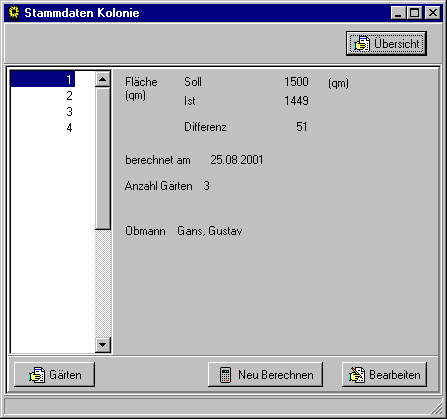
Die Dialogmaske Stammdaten Kolonie ermöglicht die Summierung der Flächen pro Kolonie.
Hierbei können Soll- und Istwerte miteinander verglichen werden. Der Sollwert für jede Kolonie kann nach betätigen der Schaltfläche Bearbeiten in der Dialogmaske Kolonie bearbeiten eingetragen werden. Der Istwert wird aus der Summe Flächen der zur Kolonie gehörenden Gärten berechnet.
Mit Hilfe der Schaltfläche Neu Berechnen wird die Summenberechnung für alle Kolonien erneut angestoßen.
Die Schaltfläche Übersicht öffnet eine Liste der Kolonien mit Soll- und Istwerten, sowie der Differenzen.
Die Schaltfläche Gärten öffnet eine Liste der Gärten der ausgewählten Kolonie.
Mit Hilfe der Dialogmaske Stammdaten Obleute kann jeder Kolonie ein Obmann zugeordnet werden.
Die Schaltfläche Ändern öffnet die Dialogmaske Stammdaten Obmann ändern. Hier kann aus einer Liste ein anderes Mitglied als Obmann ausgewählt werden kann.
Die Angaben dienen als Information für Adresslisten und andere Druckausgaben.
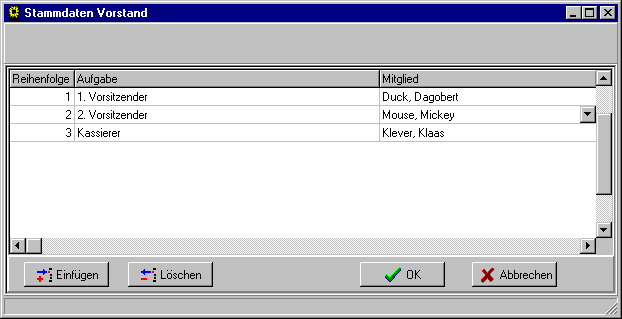
In der Dialogmaske Stammdaten Vorstand werden die Mitglieder des Vereinsvorstands mit den jeweiligen Funktionen verwaltet.
Die Zuordnung des Vorstandes erfolgt über eine Auswahlliste der Mitglieder. Diese ist über eine kleine Schaltfläche in der Mitglied-Spalte aufzurufen (s. rechtes Feld in der Zeile Mouse, Mickey in der obigen Abbildung).
Die Angaben finden Verwendung bei der Erstellung von ausgewählten Druckausgaben.
Zum Eingeben eines neuen Datensatzes ist die Schaltfläche Einfügen zu verwenden. Entsprechend kann mit der Schaltfläche Löschen der markierte Datensatz gelöscht werden.
Die Schaltfläche OK übernimmt die bisher durchgeführten Eingaben und beendet die Dialogmaske.
Entsprechend bewirkt die Schaltfläche Abbrechen ein Verwerfen der bisher durchgeführten Eingaben vor dem Beenden der Dialogmaske.
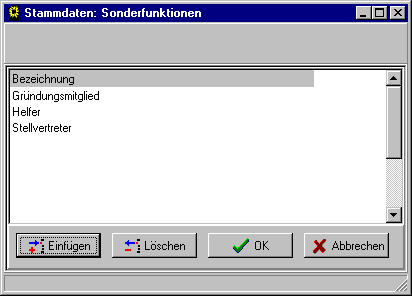
In der Dialogmaske Sonderfunktionen ist es möglich, Funktionen für Mitglieder zu hinterlegen, die anschließend in der Bearbeitungsmaske für Mitgliederstammdaten zur Verfügung stehen. Dort können einem Mitglied mehrere Sonderfunktion zugeordnet werden (s. Registerkarte Status).
Die Sonderfunktionen werden zur Erstellung von ausgewählten Druckausgaben herangezogen (z.B. ein Brief an alle Helfer beim Kinderfest).







